Cara Cetak SPTJM Verval Ponsel – Verifikasi dan juga validasi merupakan hal yang harus dilakukan oleh operator Dapodik. Validasi juga untuk memastikan nomor ponsel yang sudah diinputkan sebelumnya di aplikasi Dapodik. Adanya tenggang waktu yang ditentukan oleh pemerintah ini membuat para OPS harus bekerja lebih ekstra agar tidak ketinggalan.
Nah setelah selesai melakukan validasi dan juga verfikasi nomor ponsel peserta didik, operator kemudian juga harus mengunduh, mencetak dan mengupload kembali SPTJM (Surat Pertanggung Jawaban Mutlak) mengenai nomor ponse pendidik dan juga peserta didik.
[toc]
Surat Pertanggung Jawaban Mutlak ini ditandatangani oleh Kepala Sekolah, yang artinya Kepala Sekolah bertanggung jawab penuh setiap data-data atau nomor ponsel peserta didik yang sudah diinput di verval ponsel. Dan perlu kalian ketahui juga bahwa sebelum SPTJM diunduh, ada beberapa keterangan status di menu nomor ponsel pendidik dan peserta didik.
Perlu kalian ketahui bahwa cara cetak SPTJM ini berbeda dengan CARA CETAK KARTU NISN ONLINE. Baiklah daripada penasaran mengenai bagaimana cara cetak SPTJM verval ponsel, di bawah ini tigasiku.com telah menyiapkan ulasan lengkap yang dapat kalian simak.
Cara Cetak SPTJM Verval Ponsel Berikut Cara Download

Keterangan Status Menu Nomor Ponsel Pendidik & Peserta Didik
Seperti sudah kami singgung diatas bahwa ada beberapa keterangan status menu nomor ponsel pendidik dan peserta didik yang wajib kalian pahami berikut ini.
- Status perbaikan data ditandai dengan Icon Pensil: Untuk mengedit nomer ponsel.
- Tanda Panah Kiri Kanan: Nomor ponsel dalam proses validasi oleh provider.
- Icon Checklist: Menandakan bahwa Nomor handphone sudah SPTJM.
- Baris berwarna biru: Nomor Ponsel Aktif dan sudah di validasi provider dan sudah bisa dibuatkan SPTJM.
- Baris warna Merah muda: Nomor Ponsel tidak aktif (perlu perbaikan).
Nantinya data nomor ponsel pendidik dan peserta didik yang tidak aktif akan muncul di Tab Residu Provider. Setelah itu operator dapat melakukan download SPTJM mesikupun masih ada nomor ponsel pendidik dan peserta didik yang belum di validasi provider atau data yang masuk di residu provider.
Menu Dropdown SPTJM
Penting untuk diketahui bahwa ada 3 menu dropdown SPTJM yang perlu sekali untuk kalian pahami, diantaranya adalah sebagai berikut:
- Belum SPTJM: Untuk Nomor ponsel yang belum dibuatkan SPTJM akan muncul di Menu ini. Jika nomor ponsel sudah dibuatkan sptjm, maka tidak akan muncul lagi.
- Sudah SPTJM: Untuk Melihat Nomor Ponsel yang sudah dibuat sptjm nya
- Daftar SPTJM: Tempat mengunduh/donwload sptjm dan juga upload/unggah SPTJM
Cara Cetak SPTJM Verval Ponsel
Sampai pada pembahasan utama kali ini mengenai cara cetak SPTJM Verval Ponsel. Ada beberapa langkah yang dapat kalian simak di bawah ini.
1. Pertama klik SPTJM di verval ponsel, atau kalian dapat mengunjungi situs vervalponsel.data.kemdikbud.go.id.
2. Nantinya akan muncul tampilan laman SPTJM.
3. Ada 3 menu dropdown yang sudah kami jelaskan diatas, seperti Belum SPTJM, Sudah SPTJM dan Daftar SPTJM.
4. Kemudian klik menu Buat SPTJM.
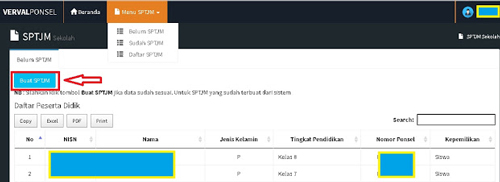
PENTING!! : SPTJM dibuat untuk data peserta didik dan pendidik yang sudah dilakukan verifikasi dan validasi oleh Provider serta dinyatakan valid. Apabila data tersebut tidak muncul di daftar, berarti masih dalam tahap validasi oleh provider. SPTJM ini juga dapat dibuat lebih dari 1 kali. Untuk menghindari penumpukan/server penuh, kalian dapat buat SPTJM untuk data-data yang sudah ada terlebih dahulu. Jangan menunggu hingga semua data lengkap.
5. Setelah berhasil dibuat, di Menu SPTM klik Sudah SPTJM, nantinya akan terlihat data-data yang telah dibatkan SPTJM.
6. Jika ingin melihat daftar SPTJM yang sudah dibuat dalam bentuk file, kalian dapat kli menu excel atau pdf atau dapat juga cetak langsung melalui print.
Cara Download SPTJM
1. Kalian dapat klik menu Daftar SPTJM dan klik icon download atau unduh SPTJM.
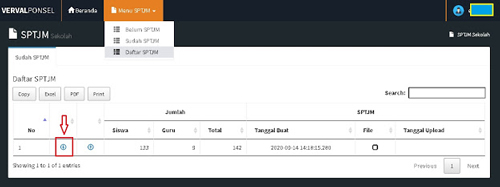
2. Di bawah ini contoh SPTJM yang sudah diunduh.
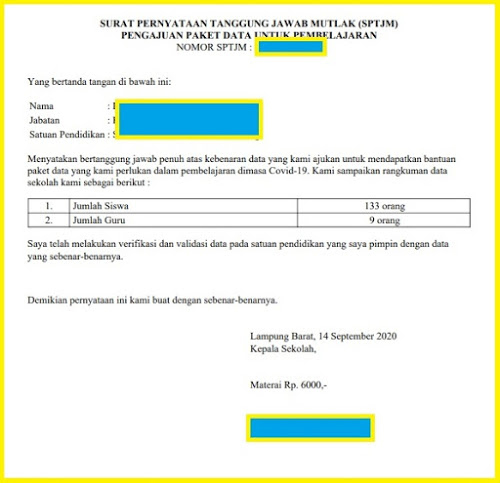
3. SPTJM yang sudah berhasil dibuat harus di upload kembali, apabila lebih dari 1 SPTJM yang dibuat, maka semuanya juga harus di upload.
4. Print SPTJM tersebut, bubuhi dengan materai, tanda tangan kepala sekolah, serta stempel sekolah, kemudian pindai/scan SPTJM lalu simpan dalam bentuk file pdf.
5. Selanjutnya lakukan upload atau unggah file yang sudah di scan dan dibuat dalam bentuk pdf tadi.
6. Klik Icon unggah atau upload di samping icon download.
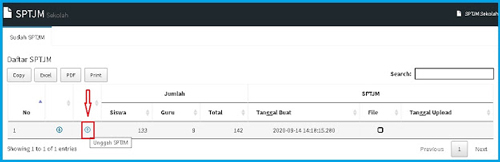
7. Nantinya akan muncul tampilan seperti di bawah ini.
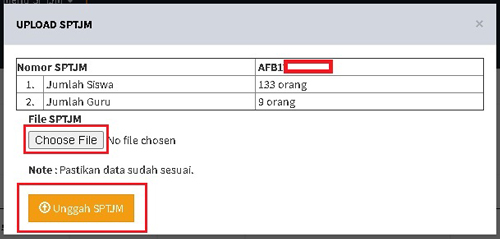
8. Klik Choose file: Pilih file pdf SPTJM tadi. Pastikan rekapitulasi peserta didik dan guru ketika mengupload SPTJM dengan yang tertulis pada file pdf SPTJM sesuai.
9. Klik Unggah SPTJM untuk mengunggah file SPTJM.
10. Apabila upload SPTJM berhasil maka akan ditandai dengan keterangan seperti ini:
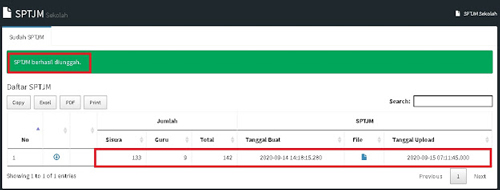
11. Data yang belum masuk dalam rekap di SPTJM yang sudah di download, saat ini masih menunggu proses validasi dari provider nomor telepon masing-masing. Silahkan untuk selalu melakukan cek data nomor ponsel yang sudah tervalidasi di verval ponsel untuk dapat segera dibuatkan SPTJM.
12. Atau dapat juga dilihat pada menu SPTJM kemudian klik belum SPTJM. Jika sudah ada progres dari provider maka akan terlihat nama-nama dan nomor handphone yang sudah tervalidasi. Akan tetapi jika masih kosong, berarti belum ada progress dari provider.
Nah itulah beberapa informasi lengkap mengenai cara cetak SPTJM verval ponsel yang dapat kalian simak diatas. Baiklah, mungkin hanya ini saja yang dapat tigasiku.com sampaikan, semoga bermanfaat dan menambah wawasan kalian semua.